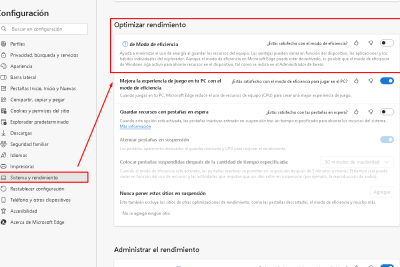
Cómo solucionar el error de configuración de arranque 0xc0000242 en una PC con Windows
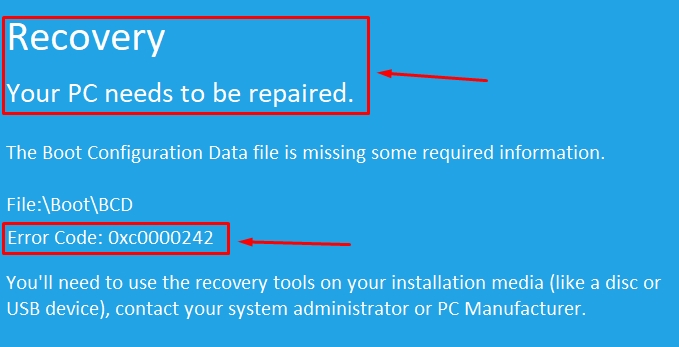
El error de configuración de arranque 0xc0000242 es un código de error bastante común que aparece cuando intenta iniciar sesión en su PC con Windows. Cuando esto sucede, no puede acceder a la pantalla de su escritorio en absoluto y repetidamente aparece una pantalla azul con el mensaje de error "Recuperando. Su computadora necesita ser reparada".
En esta publicación del blog, veremos las posibles razones que pueden causar este error BCD y seis soluciones efectivas para este problema del sector de arranque en una PC con Windows.
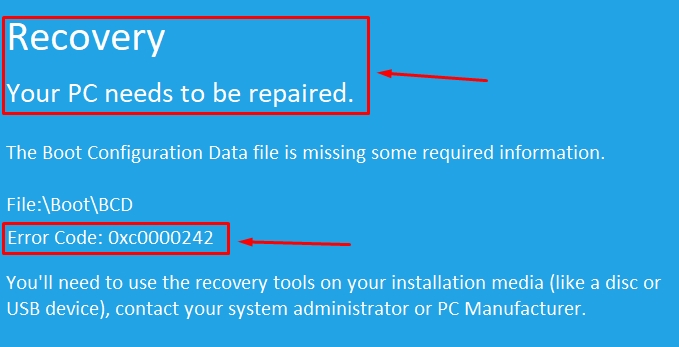
¿Qué causa el error 0xc0000242 en Windows?
El error de configuración de arranque 0xc0000242 ocurre principalmente debido a la falta de BCD (datos de configuración de arranque) o a la violación de la integridad de Windows. El espacio en disco completo o las particiones de PC configuradas incorrectamente también pueden causar este código de error en Windows 11/10.
Sugerencia: Este artículo está escrito específicamente para usuarios de Windows 10. Sin embargo, si también encuentra este error 0xc0000242 en Windows 11, también puede seguir algunos pasos en este artículo. Si experimenta este problema en su PC con Windows 11, infórmenos en la sección de comentarios y actualizaremos este artículo en consecuencia.
Solución: error "Su PC necesita servicio" 0xc0000242
Para superar este error BCD, debe ejecutar la herramienta de reparación de inicio. Este método ayuda a eliminar la causa raíz, pero si no es así, utilice el Liberador de espacio en disco, ejecute SFC como herramienta de recuperación, etc. Además, la reparación de códigos BCD y la instalación limpia del sistema operativo son algunas soluciones avanzadas para reparar este sistema. error de bloqueo.
Ahora que sabe qué podría estar mal y qué puede hacer para corregir este error, veamos cómo solucionarlo en Windows.
1. Usar reparación de inicio
Si se produce el error 0xc0000242 en su sistema, no podrá iniciar sesión en la pantalla del escritorio. En este caso, debe usar la utilidad Reparación de inicio de Microsoft. Esto definitivamente se puede usar como una herramienta de recuperación para diagnosticar problemas actuales. Así es como se hace:
- Inserte su medio de instalación de Windows (como una unidad USB o DVD) en uno de los puertos del dispositivo y reinicie su computadora.
- Durante el inicio del BIOS, presione una tecla de función admitida (Supr, F2, F5, F9, F11 Retroceso, etc.) para ingresar al modo de inicio.
- Cuando aparezca la página de configuración de Windows, seleccione su idioma preferido y haga clic en Siguiente.
- Luego vaya al final y haga clic en "Reparar su computadora".

- Haga clic en Solucionar problemas después de la reparación de inicio entre las seis opciones disponibles. Por favor, vea la instantánea a continuación:
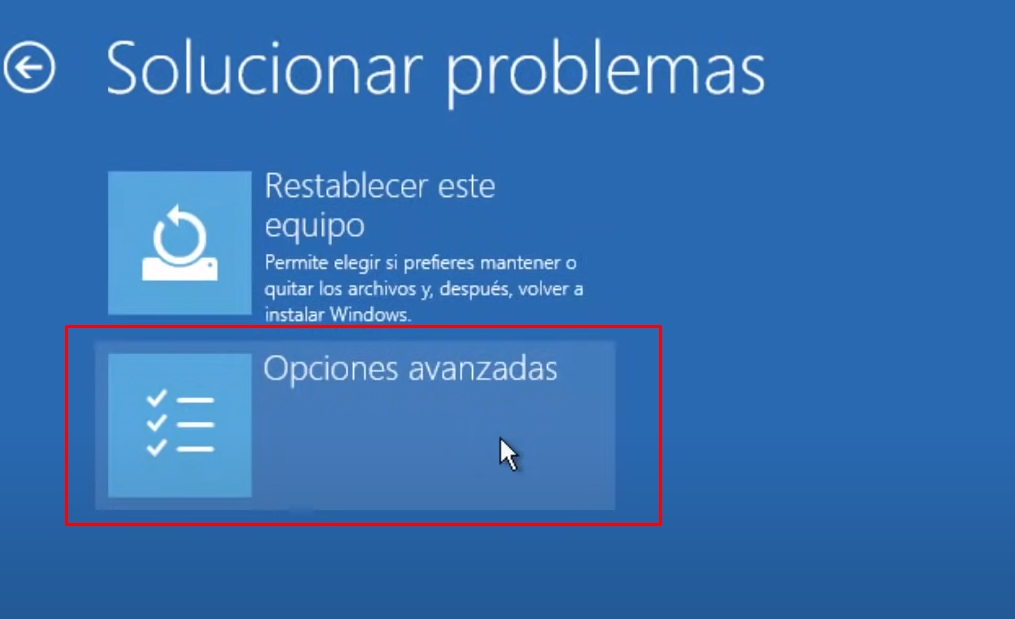
- Una vez completada la reparación de encendido, reinicie el sistema y verifique si puede iniciar sesión en la computadora normalmente. Si aún encuentra el error de configuración de arranque 0xc0000242, lea las siguientes correcciones:

2. Realice una verificación de disco
La falta de archivos del sistema también puede causar problemas de BCD "Tu PC necesita reiniciarse". Por lo tanto, se debe usar el Liberador de espacio en disco para encontrar archivos dañados y repararlos si se encuentran. Los siguientes son los pasos de trabajo:
- Conecte los medios de instalación de Windows al puerto apropiado y reinicie la computadora.
- Cuando se inicie la instalación de Windows, seleccione su idioma preferido, luego seleccione Siguiente para continuar.
- En la página Opciones avanzadas, haga clic en el enlace Reparar su computadora.
- Después de eso, seleccione la opción "Símbolo del sistema".
- En el indicador elevado, copie y pegue el siguiente código y presione Entrar.
chkdsk c: /f /r
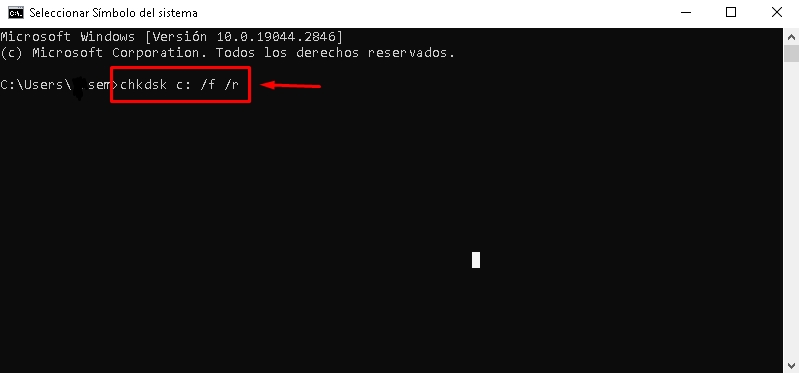
- El disco C aquí es el disco raíz (el disco donde se encuentra el sistema operativo), que debe cambiarse de acuerdo con su disco de instalación de Windows.
- En el mensaje de confirmación, presione Y para verificar la ejecución.
Sugerencia: Si no sabe cuál es root, ejecute los siguientes códigos respectivamente:
diskpart list volume exit c: dir
- Finalmente, verifique que haya resuelto con éxito el error de configuración de arranque 0xc0000242.
3. Escanear archivos del sistema con SFC
Si el error persiste después de limpiar el disco, use el código SFC para reparar los archivos del sistema dañados. Es una línea de comando eficiente que puede verificar y restaurar cualquier archivo obsoleto en su PC. Siga el procedimiento a continuación para completar esta tarea.
Sugerencia: Ingrese al modo seguro en su PC antes de continuar con el siguiente paso.
- Escriba Símbolo del sistema en la barra de búsqueda (Win & S).
- Haga clic con el botón derecho en el resultado correspondiente y seleccione "Ejecutar como administrador".
- Cuando UAC lo solicite, haga clic en Sí para permitir el acceso.
- En el asistente elevado, escriba sfc /scannow y presione Entrar.

- El proceso de escaneo ahora comenzará, espere un momento ya que tomará unos minutos.
- Después de completar la tarea, reinicie la computadora para confirmar los últimos cambios.
4. Reparar código BCD
A veces, los datos de configuración de arranque pueden corromperse, lo que da como resultado el mensaje de error "Su PC necesita servicio" error 0xc0000242. Para reparar dicha corrupción, debe reconstruir el código BCD con la herramienta Bootrec.exe. Así es como se hace:
- Primero, inserte los medios de instalación de Windows en su puerto y reinicie la computadora.
- Navegue a las siguientes direcciones para iniciar el símbolo del sistema.
Idioma > Siguiente > Repara tu computadora > Símbolo del sistema
- Cerca del cursor parpadeante, ejecute los siguientes códigos uno por uno:
bootrec.exe /Rebuildbcd
bootrec.exe /Fixmbr
bootrec.exe /Fixboot
- Si el código anterior no funciona, ejecute estos códigos alternativos en su lugar:
bcdedit /export C:\BCD_Backup
c:
cd boot
attrib bcd -s -h -r
ren c:\boot\bcd bcd.old
bootrec /RebuildBcd
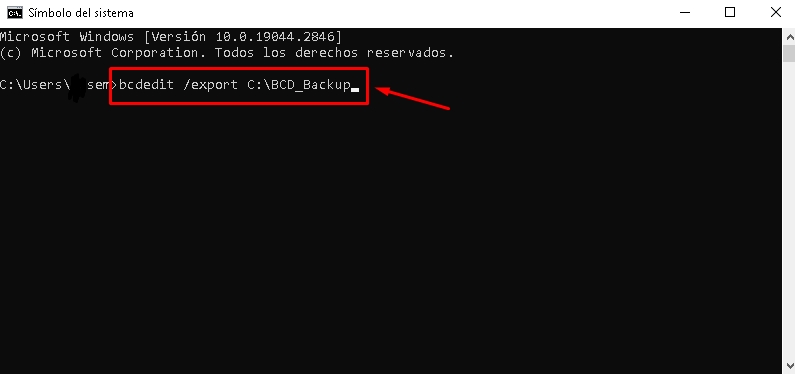
- Escriba exit y presione Enter para salir del área de la consola.
- Finalmente, reinicie su computadora.
5. Crear datos de configuración de arranque
Después de restaurar el código BCD, verifique si el error 0xc0000242 aún existe. En caso afirmativo, debe crear manualmente códigos BCD para resolver este problema. Los siguientes son los pasos de trabajo:
Sugerencia: El modo seguro lo lleva a la pantalla de inicio de sesión con controladores y aplicaciones restringidos. Entonces, primero encienda su PC en modo seguro y siga los pasos a continuación:
- Obtenga la pantalla del escritorio, haga clic derecho en el icono de Windows y seleccione la opción "Ejecutar".
- En el siguiente cuadro de diálogo, escriba cmd y presione las teclas Ctrl + Shift + Enter simultáneamente.
- Si aparece la ventana Control de cuentas de usuario, haga clic en Sí para permitir el acceso a ella.
- Aquí, escribe el comando bcdboot c:\windows y presiona Enter.
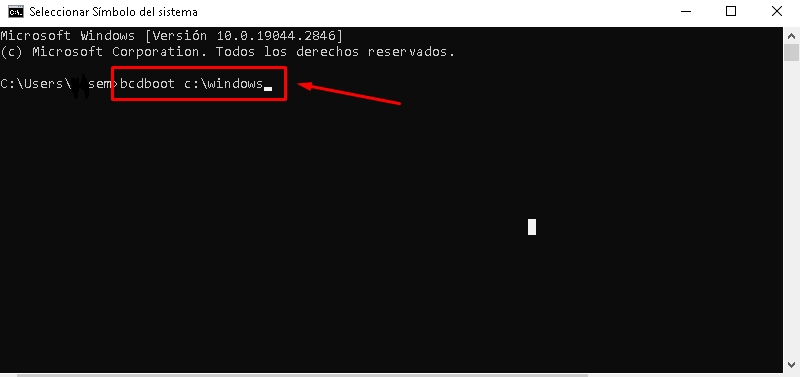
- El código anterior copia la imagen del archivo BCD existente y recrea un archivo de configuración de arranque similar en la partición raíz.
- Finalmente, reinicie el sistema y verifique si puede acceder a la pantalla de Windows normalmente sin el error 0xc0000242.
6. Instalación limpia de Windows 10
Si ninguna de las soluciones anteriores funciona, la última opción es realizar una instalación limpia de Windows. Esto eliminará todos los archivos del sistema e instalará una copia nueva de Windows 10. El método de operación es el siguiente:
Sugerencia: Una instalación limpia de Windows elimina todos los documentos y puede perder datos personales. Por lo tanto, haga una copia de seguridad completa de todo su sistema operativo antes de seguir los pasos a continuación.
- Primero, inserte el dispositivo USB que contiene el archivo BIOS en el puerto apropiado y reinicie la computadora.
- Cuando se inicie Windows, presione una tecla de accesibilidad como Supr, F2, F11, F9, ESC o Retroceso.
- Una vez en la secuencia de inicio, haga clic en "Siguiente" para iniciar el asistente de instalación.
- Haga clic en el botón Instalar ahora para continuar −
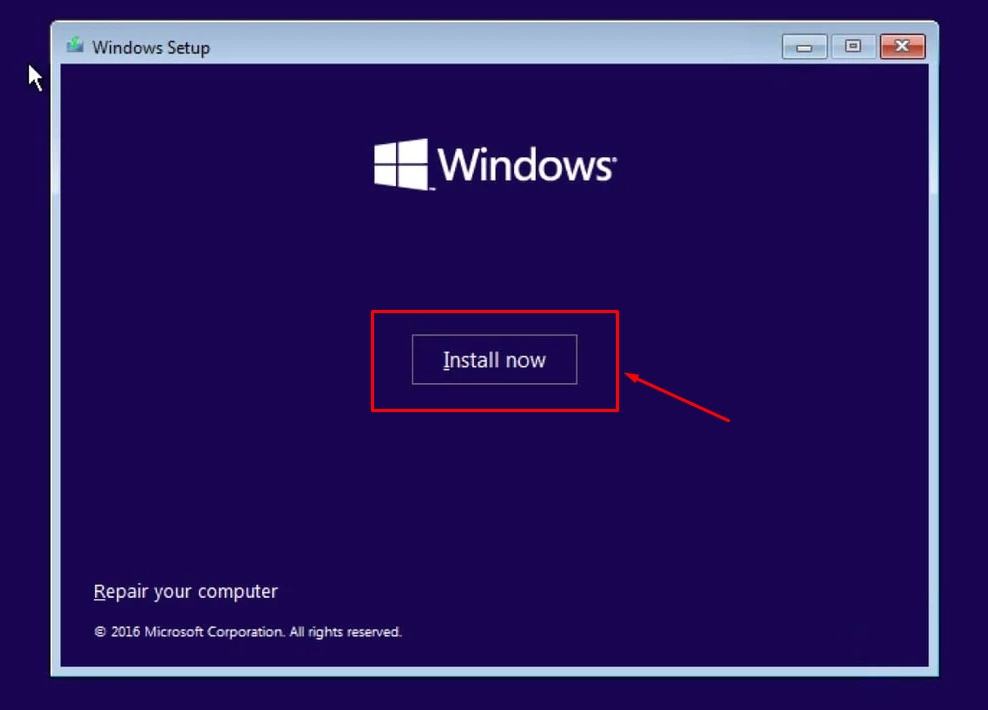
- Verifique la condición "Aceptar licencia" y "Siguiente" nuevamente para continuar.
- Ahora seleccione Personalizado: instale solo versiones avanzadas de Windows.
- En la página de configuración de Windows, seleccione cada partición individualmente y haga clic en Quitar nuevamente, luego haga clic en Siguiente.

- Recibirá un asistente de OOBE y seguirá las instrucciones en pantalla para completar el resto del proceso.
Con suerte, después de seguir los métodos anteriores, podrá corregir el error de configuración de arranque 0xc0000242.
Deja una respuesta

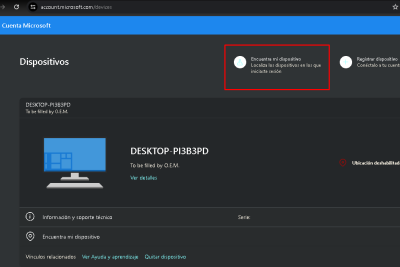
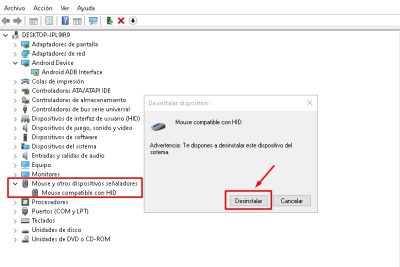
Entradas relacionadas